
Steam 라이브러리가 로드되지 않는 현상은 여러 가지 이유로 발생할 수 있습니다. Steam 클라이언트에 결함이 있거나 Steam 웹 브라우저 데이터가 손상되었을 수 있습니다. 해당 항목과 기타 몇 가지 항목을 수정하여 문제를 해결할 수 있습니다. Windows PC에서 이를 수행하는 방법을 보여 드리겠습니다.
Steam에서 라이브러리 액세스를 허용하지 않는 다른 이유는 앱의 하드웨어 가속 기능 결함, 로그인 세션 문제, 다운로드 캐시 손상 등입니다.
Steam을 완전히 종료하고 다시 실행
Steam에서 특정 메뉴에 액세스할 수 없는 경우 적용할 수 있는 기본적인 해결 방법은 앱을 종료하거나 강제 종료 다시 여는 것입니다. 이렇게 하면 앱이 모든 인앱 구성요소를 다시 로드하여 문제를 일으킬 수 있는 항목을 수정할 수 있습니다.
Steam을 다시 시작하는 방법은 다음과 같습니다.

앱이 종료되지 않으면 작업 관리자를 사용하여 Steam을 강제 종료하세요 할 수 있습니다.
검은 화면 문제를 해결하려면 Steam을 업데이트하세요
Steam 버전이 오래된 경우 라이브러리에 액세스할 수 없는 이유일 수 있습니다. Steam의 이전 버전에는 버그가 있으며 앱을 최신 버전으로 업데이트하세요 까지 패치할 수 있습니다. 업데이트된 앱 버전에는 새로운 기능이 추가되는 경우가 많습니다.

Steam에서 GPU 가속을 끄세요
GPU 가속 는 Steam 경험을 향상시키지만 때때로 이 기능으로 인해 몇 가지 문제가 발생합니다. 이 기능을 꺼서 라이브러리가 로드되지 않는 문제가 해결되는지 확인할 수 있습니다.
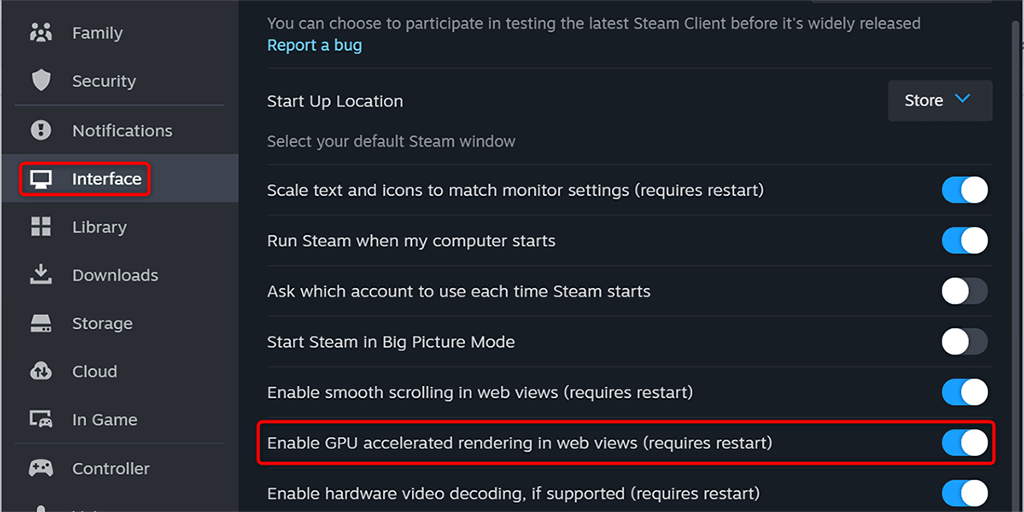
로그아웃했다가 다시 로그인하세요. 귀하의 Steam 계정
Steam이 여전히 게임 라이브러리를 로드하지 못하면 앱의 로그인 세션에 결함이 있을 수 있습니다.. 이러한 문제로 인해 앱이 앱의 다양한 섹션을 로드하지 못합니다. 이 경우 문제를 해결하려면 앱에서 로그아웃했다가 다시 계정에 로그인하세요.
다시 로그인하려면 로그인 세부정보가 필요하므로 로그인 세부정보를 잘 보관하세요.
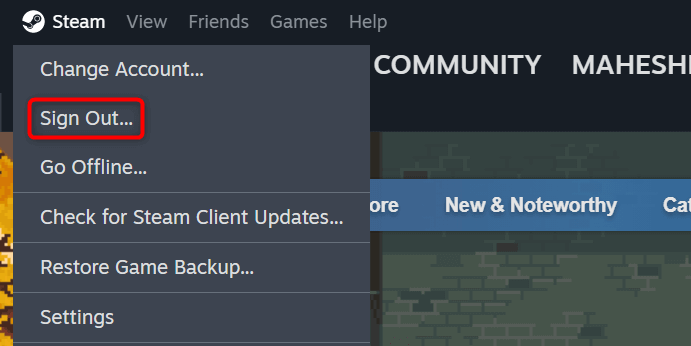
Steam의 웹 브라우저 데이터 제거
Steam 라이브러리가 로드되지 않는 문제를 해결하는 한 가지 방법은 앱의 브라우저 데이터를 지우는 것입니다. 사용자 보고에 따르면 이 데이터를 삭제하면 문제 해결에 도움이 됩니다.
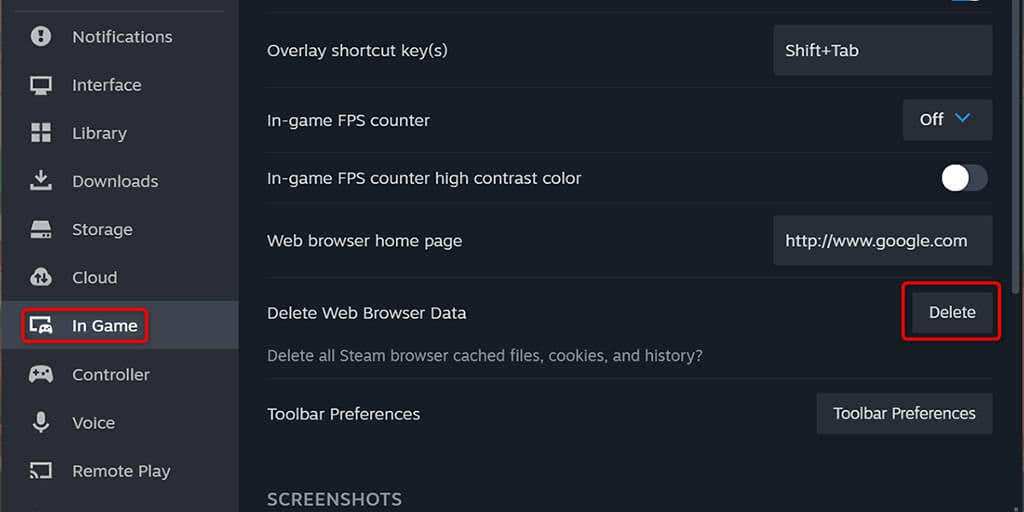
다운로드 캐시를 지워 Steam 라이브러리 문제 해결
Steam에서는 앱 사용에 문제가 있는 경우 다운로드 캐시를 지울 것을 권장합니다. 사용자 보고에 따르면 이 캐시를 제거하면 게임 라이브러리에 액세스하지 못하게 하는 문제를 해결하는 데 도움이 된다고 합니다.
다운로드 캐시를 지워도 다운로드한 게임이나 기타 데이터는 손실되지 않습니다. 캐시를 제거한 후에는 계정에 다시 로그인해야 하므로 로그인 자격 증명을 잘 보관하세요.
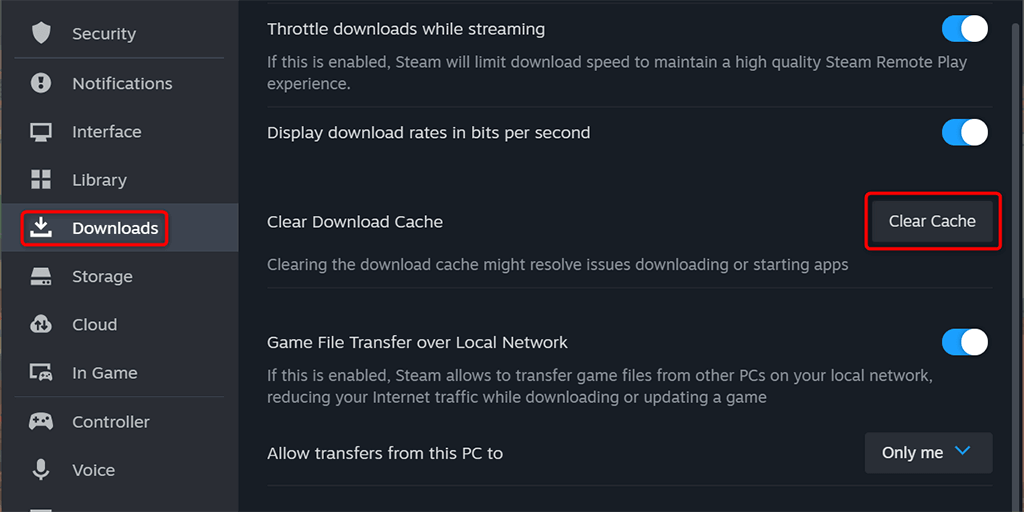
“steamui” 폴더의 내용을 제거하세요범위>
일부 사용자 보고서에서는 steamui폴더 내의 파일을 지우면 Steam 게임 라이브러리가 로드되지 않는 문제를 해결할 수 있다고 제안합니다. 이 폴더에는 Steam 사용자 인터페이스 사용자 정의가 포함되어 있습니다. 해당 파일이 손상되어 라이브러리 화면이 열리지 않을 수 있습니다.
컴퓨터에서 Steam을 닫은 후 다음 단계에 따라 폴더를 비우세요.
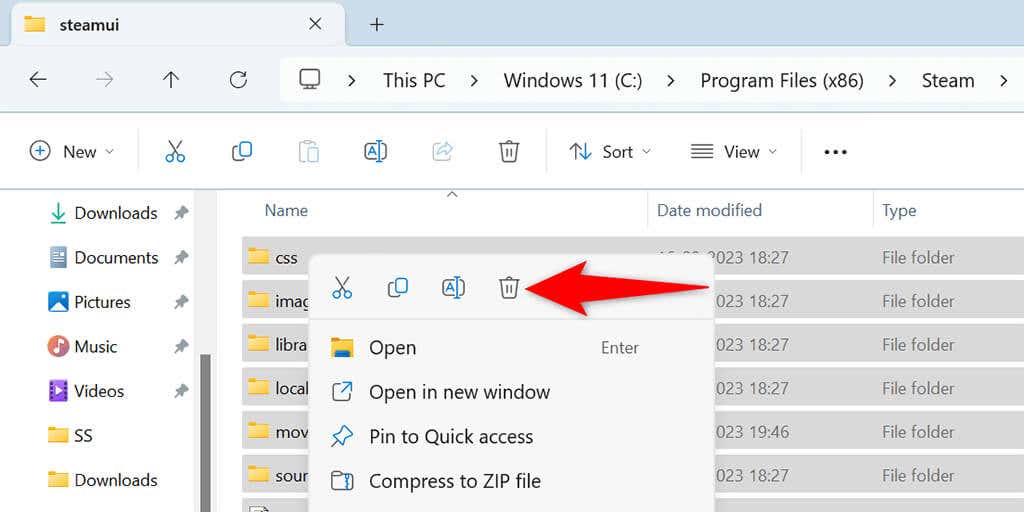
제거 및 재설치 검은색 화면 문제를 해결하는 Steam
아무것도 해결되지 않으면 최후의 수단은 삭제하고 컴퓨터에 Steam을 다시 설치하세요 하는 것입니다. 이렇게 하면 모든 앱 파일이 제거되고 잘못된 앱 파일로 인해 발생한 모든 문제가 해결됩니다. Steam을 제거하면 다운로드한 게임이 손실된다는 점에 유의하세요. steamapps폴더를 Steam 디렉터리에서 컴퓨터의 다른 위치로 복사하여 게임을 보존할 수 있습니다.
Windows 11의 경우
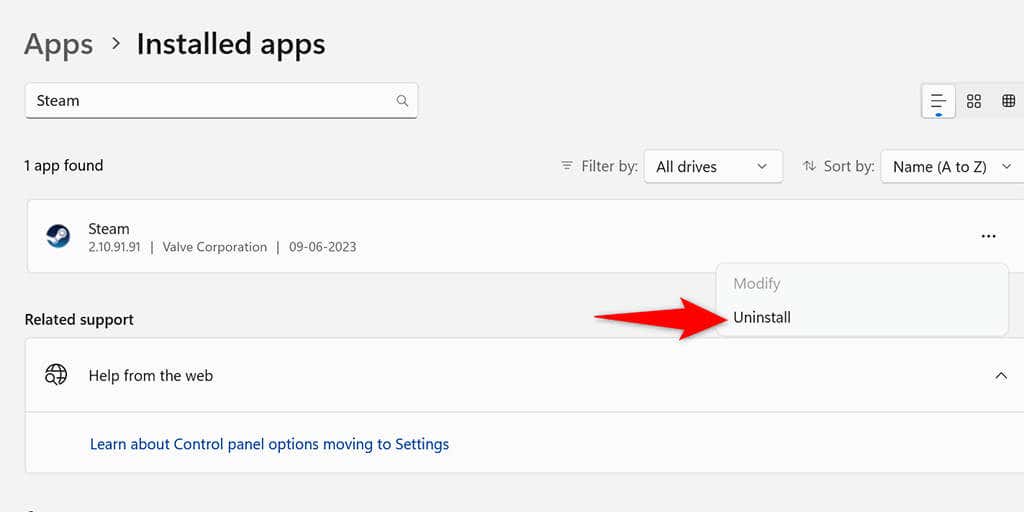
Windows 10의 경우
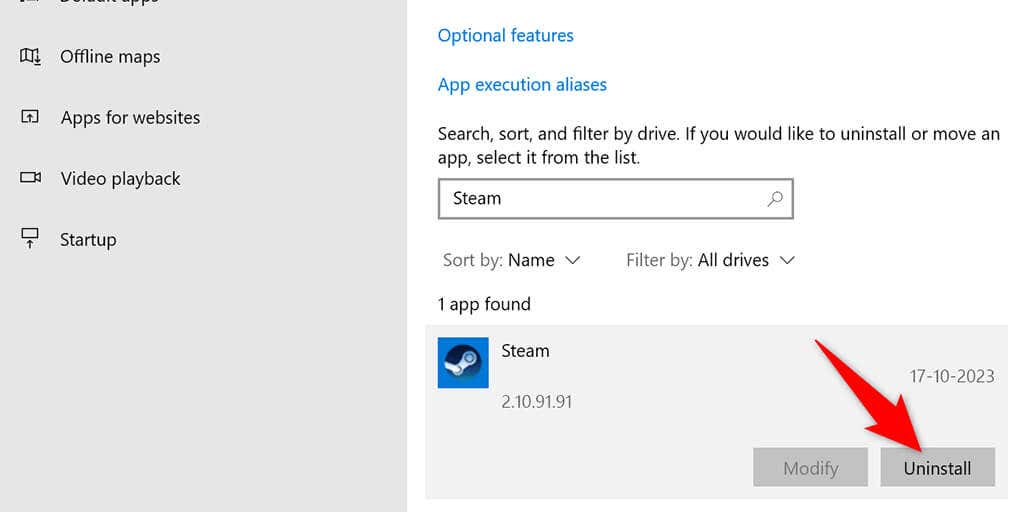
스팀 웹사이트 을 방문하여 앱 설치 프로그램을 다운로드하고 컴퓨터에서 설치 프로그램을 실행하여 Steam을 다시 설치하세요.
문제 해결 Steam 라이브러리 검은색 화면 문제
Steam이 여러 가지 이유로 게임 라이브러리를 로드하지 못했습니다. 원인에 따라 위의 방법 중 하나 이상을 사용하여 문제를 해결할 수 있습니다. 이러한 수정 사항을 적용하면 Steam에서 라이브러리 콘텐츠를 표시하여 좋아하는 게임을 골라 플레이해 보세요 할 수 있습니다..